如何獲取 Apple Music 家庭共享設置
在 2014 年之前,許多 iOS 用戶在分享 iTunes 購買和 App Store 時遇到了很大的問題。 然後,Apple 從 iOS 8 開始推出了一項名為家庭共享的功能。這項家庭共享功能是六名家庭成員可以使用一次 Apple Music 訂閱。 每個家庭成員都使用他/她的 Apple ID 打開 Apple Music。 會員可以共享所有購買的音樂文件、iTunes 購買和 App Store。 Apple Music 家庭共享設置是一件複雜的事情,因為它涉及兩個獨立的方。
您將在第一部分中獲得有關 Apple Music 家庭共享的簡短說明。 然後第二部分將向您展示如何做 Apple Music 家庭共享設置. 第三部分將結束如何無限制地分享 Apple Music。
內容指南 第 1 部分。 Apple Music 家庭共享簡介第 2 部分。 如何設置 Apple Music 家庭共享?第 3 部分。如何不受限制地分享您的音樂?部分4。 概要
第 1 部分。 Apple Music 家庭共享簡介
蘋果音樂 家庭共享設置是 Apple Music 提出的最佳創意。 這是六個人可以使用一份 Apple Music 訂閱的時間。 最好的事情是每個人都使用他或她的 Apple Music 帳戶。 您將獲得音樂推薦並將其下載到您的 Apple Music 資料庫。 您還可以與同一訂閱的其他成員分享您的音樂。 除了音樂,您還可以共享日曆、電視節目、電影和照片。
這是共享 Apple Music 歌曲、播放列表和專輯的靈活方式。 這項服務可以為您節省很多錢,因為一旦會員購買了一首歌曲,它就可以與其他五個會員分享。 Apple Music 家庭共享設置也具有成本效益,因為 14.99 人可以享受 XNUMX 美元的訂閱。 每個成員使用不同的 Apple ID,但可以共享 Apple Books、Apple Music 購買和應用商店購買。 會員可以共享 iCloud 存儲服務。
第 2 部分。 如何設置 Apple Music 家庭共享?
Apple Music 家庭共享功能於 2014 年發布,旨在幫助家庭成員分享他們在 Apple Music 上購買的內容。 Apple Music 家庭共享設置在不同的 iOS 設備上有點技術性。 Apple Music 家庭共享設置可以在 iPhone、Mac、iPod touch 和 iPad 上完成。 但這是一個簡單的過程,一個成員創建一個組並邀請其他五個成員加入該組。 您的 Apple ID 只能用於一個家庭群組。 您可以每年更改一次家庭組。 啟動家庭組的人稱為組織者,並且是支付訂閱費用的人。 您可以使用借記卡或信用卡支付訂閱費用。
iPod touch、iPhone 和 iPad 上的 Apple Music 家庭共享設置
步驟1。 轉到設備上的設置應用程序並打開它。 然後點擊“你的名字”。
第2步。 向下滾動並點擊“家庭共享”,您將在其中選擇“設置您的家庭”。 然後,您將按照屏幕上的說明設置家庭組。
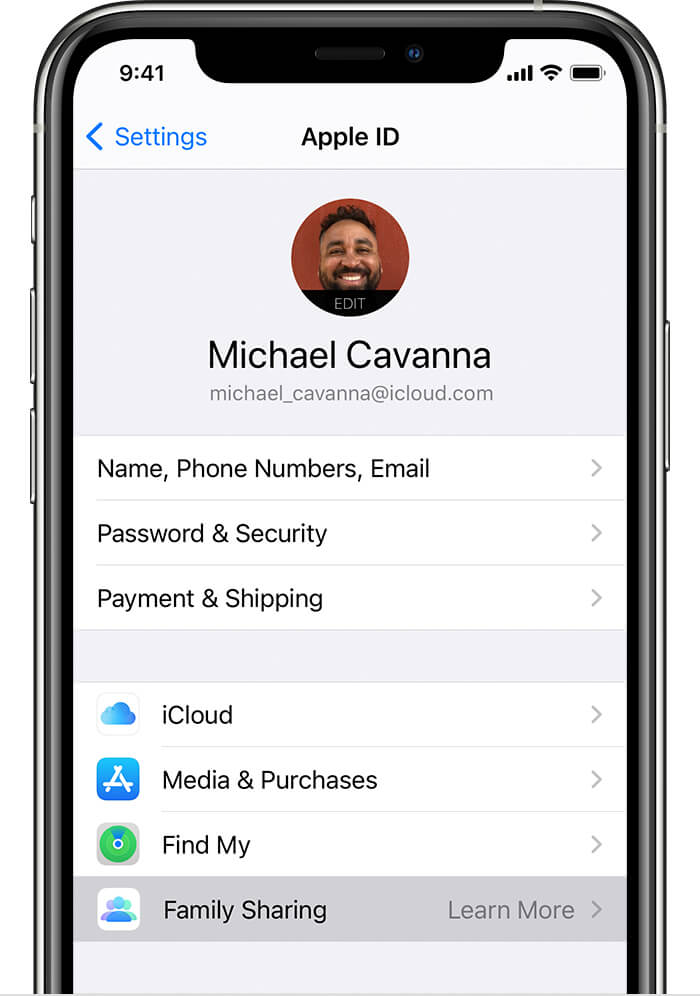
步驟#3。 建立小組後,是時候邀請其他五名成員加入小組了。 再次打開設備上的設置應用程序,然後點擊“家庭共享”,您將在其中選擇“添加成員”。
步驟4。 填寫會員的電子郵件地址和姓名,然後按照屏幕上的其他說明進行操作。 其他成員將在他們的設備上收到邀請。 您可以查看對方是否接受了他/她的姓名狀態的邀請。
Mac 上的 Apple Music 家庭共享設置
步驟1。 導航到 Apple 菜單,單擊“系統偏好設置”並選擇“家庭共享”。
第2步。 填寫您要用於家庭共享組的 Apple ID,然後選中“共享我的購買”框。 並按照屏幕上的說明創建家庭組。
步驟#3。 返回Apple菜單並再次單擊“系統偏好設置”,然後單擊“家庭共享”,您將在其中選擇“添加家庭成員”。 您將使用他們的 Apple ID 邀請其他成員。 您可以檢查邀請的狀態,也可以重新發送邀請。
第 3 部分。如何不受限制地分享您的音樂?
Apple Music 家庭共享設置是一件好事,可讓您與五個家庭成員共享 Apple Music。 當您想與超過五個成員共享時,這是一個問題。 另一個限制是此類 Apple Music 文件只能在 iOS 設備上共享。 Apple Music 允許您從商店購買和下載文件。 但您無法在不支持 Apple Music 或 iTunes 的設備上播放這些文件。 這是因為 Apple Music 上的所有文件都有 DRM 保護。 您可以購買 Apple Music 文件,但您不會擁有它們。
第三方軟件如 AMusicSoft Apple 音樂轉換器 將使您能夠不受限制地共享 Apple Music 文件。 它會 從 Apple Music 文件中取出 DRM 保護 然後將它們轉換成其他兼容的格式。 此應用程序不會在轉換時停止,它還會將文件下載到您的本地存儲。 現在 Apple Music 歌曲和播放列表在您的硬盤上,您可以將它們作為本地音樂自由分享。
該軟件以大約 16 倍的高轉換速度讓您有機會節省寶貴的時間。 以這樣的速度,您將在幾秒鐘內轉換大量文件。 是的,速度很高,輸出文件的質量也很高。 您將始終獲得高質量的輸出文件,您可以在任何設備上離線播放這些文件。 Apple Music 使用與大多數設備和媒體播放器不兼容的 M4P 文件格式。 此應用程序將 將 M4P 文件轉換為 WAV 等其他格式、MP3、FLAC 等等。
這是一個用戶友好的軟件,即使是初學者也可以導航和享受使用。 該軟件會將購買的 Apple Music 文件導入主界面,您將在其中選擇要轉換的文件。 該應用程序還將保留 Apple Music 中原始文件的所有 ID 標籤。 當您想要識別硬盤驅動器中的輸出文件時,ID 標籤很重要。 除了 Apple Music,該應用程序還可以轉換 iTunes 文件和有聲讀物。 這是您可以不受限制地共享 Apple Music 的方法。
步驟1。 該軟件可以安裝在windows或mac電腦上。 安裝後打開軟件。 花一點時間導入 Apple Music 歌曲。

第2步。 從主界面中,選擇要轉換的 Apple Music 歌曲、播放列表和專輯。 此外,選擇您希望在最終產品中具有的輸出格式。 不要忘記為轉換後的文件選擇文件夾。

步驟#3。 現在轉到窗口底部,然後單擊“轉換”按鈕。
部分4。 概要
現在你知道怎麼做 Apple Music 家庭共享設置. 您的家庭成員現在可以在他們的 Apple 帳戶上享受流式傳輸的 Apple Music 歌曲。 家庭共享理念允許您與其他成員共享購買的音樂和電影。 只需創建家庭組並邀請其他人加入即可。 成員可以選擇隱藏以便其他人看不到他正在播放的內容。 您可以邀請其他 Apple ID 加入群組,以便在 iTunes 和 App Store 上共享購買項目。
您可以在 AMusicSoft Apple Music 轉換器的幫助下享受分享 Apple Music 歌曲的樂趣。該應用程式消除了Apple Music檔案的加密並將它們保存在本機磁碟上。您可以使用任何方法共享 DRM 免費 Apple Music 歌曲。
Robert Fabry 是一位熱心的部落客,也是一位熱衷於科技的愛好者,也許他可以透過分享一些技巧來感染你。他也對音樂充滿熱情,並為 AMusicSoft 撰寫過這些主題的文章。